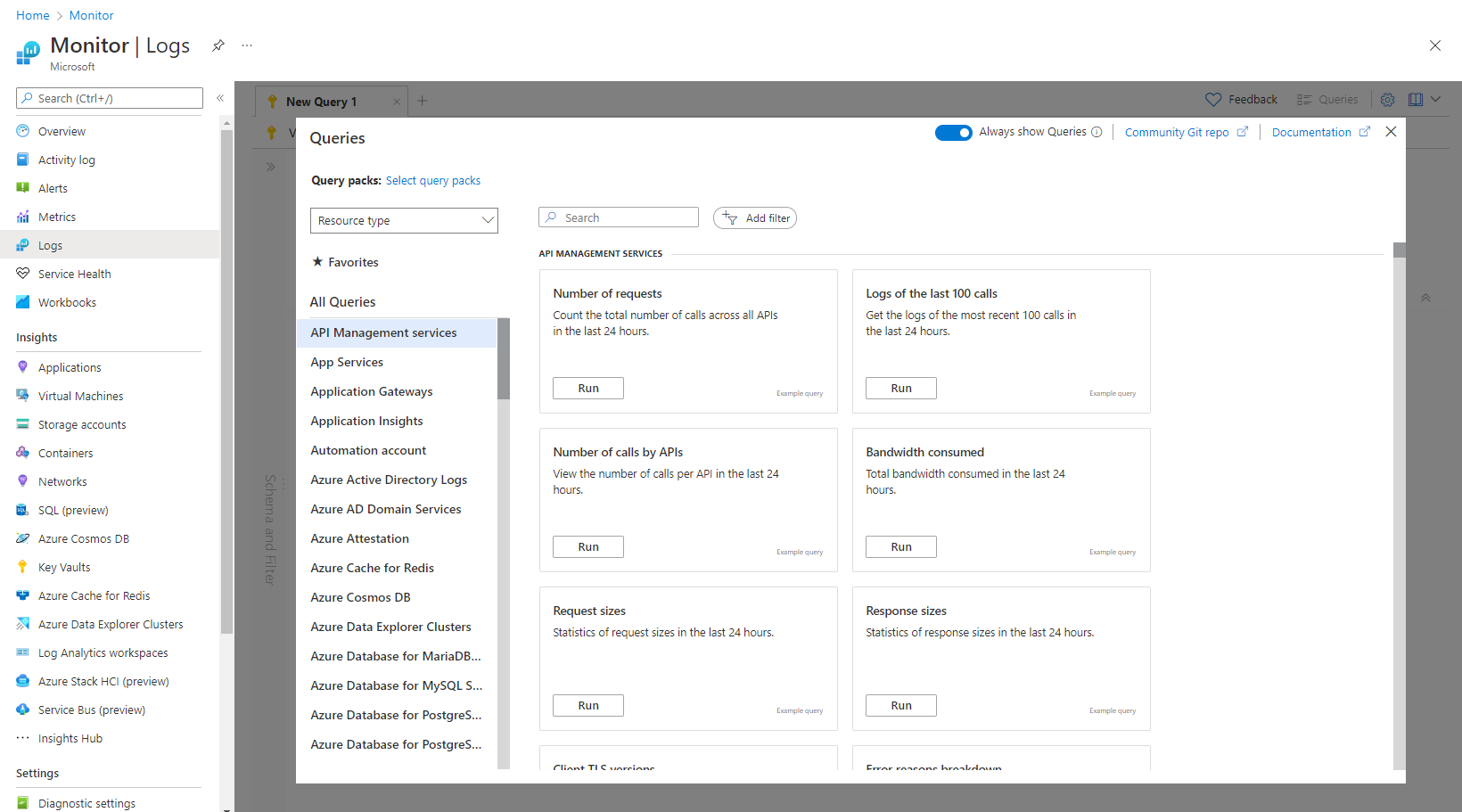A Log Analytics használata
Indítsa el a Log Analyticst az Azure Portalon az Azure Monitor-naplók> kiválasztásával. Ezt a lehetőséget a legtöbb Azure-erőforrás menüjében is megtalálhatja.
Bárhol is kezdje, ugyanaz a Log Analytics-eszköz lesz. A Log Analytics elindításához használt menü azonban meghatározza az elérhető adatokat. Ha az Azure Monitor menüből vagy a Log Analytics-munkaterületek menüjéből indítja el, a munkaterület összes rekordja elérhető lesz. Ha más típusú erőforrás naplóit választja ki, akkor az adatok az adott erőforrás naplóadataira lesznek korlátozva. A részletekért tekintse meg az Azure Monitor Log Analytics napló lekérdezési hatókörét és időtartományát.
A Log Analytics indításakor megjelenik egy példaként szolgáló lekérdezéseket tartalmazó párbeszédpanel. Ezek megoldás szerint vannak kategorizálva, és a követelményeknek megfelelő lekérdezéseket kereshet vagy kereshet. Megtalálhatja azt, amelyik pontosan azt teszi, amire szüksége van, vagy betölthet egyet a szerkesztőbe, és szükség szerint módosíthatja. A példaként szolgáló lekérdezések böngészésével megtudhatja, hogyan írhat saját lekérdezéseket.
Feljegyzés
Ha üres szkripttel szeretne kezdeni, és saját maga szeretné megírni, bezárhatja a példa lekérdezéseket. Ha vissza szeretné kapni őket, kattintson a képernyő tetején található Lekérdezések elemre.
Az Azure Monitor-naplók az Azure Data Exploreren alapulnak, és a naplólekérdezések írása ugyanazzal a Kusto lekérdezésnyelv (KQL) történik. Ez egy olyan gazdag nyelv, amely könnyen olvasható és írható, ezért érdemes néhány alapvető útmutatással elkezdeni a lekérdezések írását.
A Kusto-lekérdezések lényegüket tekintve csak olvasható kérések. A kérelem feldolgozza az adatokat, majd könnyen olvasható egyszerű szöveget ad vissza. Minden lekérdezés olyan séma-entitásokat használ, amelyek az SQL-hez hasonló hierarchiába vannak rendezve: adatbázisok, táblák és oszlopok. Egy lekérdezés tényleges táblákra vonatkozó hivatkozásokat, valamint egy vagy több, egymás után következő lekérdezési operátort tartalmaznak. A monitorozási adatokat többnyire táblázatos operátorokkal, például a darabszámmal, a különbözőségekkel, a kiértékeléssel, a csatlakozással, a korláttal és a projekttel kezelheti és kérdezheti le.
A Log Analytics az Azure Portal elsődleges eszköze a napló lekérdezéseinek szerkesztéséhez és az eredmények interaktív elemzéséhez. Még ha máshol is szeretne napló lekérdezést használni az Azure Monitorban, általában a Log Analyticsben fogja írni és tesztelni, mielőtt a végleges helyre másolja.
A naplóriasztási szabályok proaktívan azonosítják a munkaterületen lévő adatokból származó problémákat. Minden riasztási szabály egy napló lekérdezésen alapul, amely rendszeres időközönként automatikusan fut. A rendszer megvizsgálja az eredményeket annak megállapításához, hogy létre kell-e hozni egy riasztást.
A munkafüzetek különböző vizualizációkat használó napló lekérdezéseinek eredményeit tartalmazzák az Azure Portal interaktív vizualizációs jelentéseiben.
Log Analytics-felület
Az alábbi kép a Log Analytics különböző összetevőit azonosítja az alábbi számokkal.
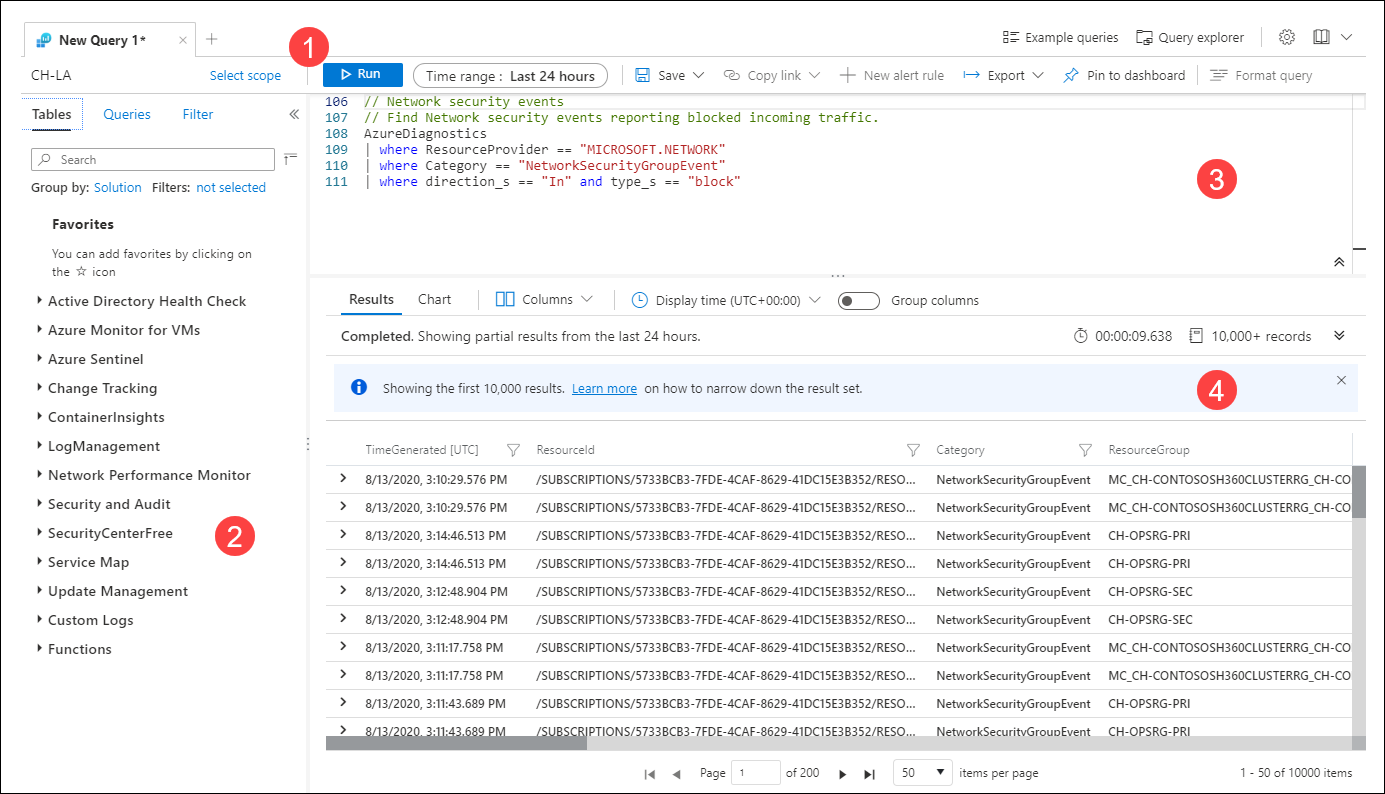
1. Felső műveletsáv
A felső műveletsáv vezérlőket tartalmaz a lekérdezési ablakban történő lekérdezéshez. Ezek közé tartoznak:
- Hatókör
- Futtatás gomb
- Időpontválasztó
- Új riasztási szabály gomb
- Exportálás gomb
- Lekérdezés formázása gomb
2. Oldalsáv
Az oldalsáv megjeleníti a munkaterület tábláinak listáját, a minta lekérdezéseket és az aktuális lekérdezés szűrési beállításait.
3. Lekérdezési ablak
A lekérdezési ablakban szerkesztheti a lekérdezést. Ez magában foglalja a KQL-parancsokhoz készült Intellisense-t és a színkódolást az olvashatóság javítása érdekében. Kattintson az + ablak tetején egy másik lap megnyitásához.
Egyetlen ablak több lekérdezést is tartalmazhat. A lekérdezések nem tartalmazhatnak üres sorokat, így több lekérdezést is elválaszthat egy vagy több üres sorból. Az aktuális lekérdezés az, amelyben a kurzor bárhol elhelyezve van.
Az aktuális lekérdezés futtatásához kattintson a Futtatás gombra, vagy nyomja le a Shift+Enter billentyűkombinációt.
4. Eredmények ablak
A lekérdezés eredményei megjelennek az eredményablakban. Alapértelmezés szerint az eredmények táblázatként jelennek meg. Diagramként való megjelenítéshez válassza a Diagram lehetőséget az eredményablakban, vagy adjon hozzá egy renderelési parancsot a lekérdezéshez.
Az Eredmények nézetben a lekérdezési eredmények oszlopok és sorok szerint rendezett táblázatban jelennek meg.
A Diagram nézet az eredményeket több elérhető diagramtípus egyikeként jeleníti meg.
Részletesebb tanulásért lásd:
Log Analytics-oktatóanyag: A Log Analytics az az eszköz, amelyet az Azure Portalon fog használni a lekérdezések szerkesztéséhez és futtatásához. Emellett lehetővé teszi egyszerű lekérdezések írását anélkül, hogy közvetlenül a lekérdezés nyelvével dolgozik. Ha korábban még nem használta a Log Analytics szolgáltatást, kezdje itt, hogy megismerje a többi oktatóanyaggal és mintával együtt használni kívánt eszközt.
KQL-oktatóanyag: A KQL alapfogalmainak és a gyakori operátoroknak az útmutatója. Ez egy kiváló bevezetés magát a nyelvet és a napló lekérdezések szerkezetét.
Példa lekérdezések: A Log Analyticsben elérhető példa-lekérdezések leírása. A lekérdezéseket módosítás nélkül használhatja, vagy mintaként használhatja őket a KQL megismeréséhez.
Lekérdezésminták: Minta lekérdezések, amelyek számos különböző fogalmat szemléltetnek.